Dentsply Sirona Xios XG, Plug-in for Sidexis XG/4 Mode d'emploi
PDF
Скачать
Документ
Nouveau depuis: 08.2016 Plug-in SIDEXIS pour XIOS XG Manuel utulisateur Français Table des matières Sirona Dental Systems GmbH Manuel utulisateur Plug-in SIDEXIS pour XIOS XG Table des matières 1 Description du plugin ..................................................................................................... 4 1.1 1.2 2 Installation ..................................................................................................................... 6 2.1 2.2 3 3.5 3.6 2 Installation du plugin pour liaison USB ............................................................... 7 Installation du plugin pour liaison WiFi ............................................................... 9 Configuration ............................................................................................................... 11 3.1 3.2 3.3 3.4 4 Plug-in SIDEXIS pour XIOS XG ......................................................................... 4 Configuration minimale du système ................................................................... 5 Appel de la fenêtre de configuration................................................................. 11 Configuration de XIOS XG Select .................................................................... 12 Configuration de XIOS XG Supreme................................................................ 14 Réglages de l'appareil ...................................................................................... 16 3.4.1 Réglages pour la radiographie ........................................................... 17 3.4.1.1 Commutation entre radiographies 8 bits et radiographies 12 bits .................................................................................... 17 3.4.1.2 Afficher les fichiers de calibrage de capteurs installés ..... 18 3.4.1.3 Installation des fichiers de calibrage de capteurs (uniquement pour des capteurs CDR2000) ...................... 19 3.4.1.4 Modification du mode de binning (uniquement pour des capteurs de type XIOS XG Supreme)............................... 20 3.4.1.5 Affichage du numéro de série, la taille et les fichiers de calibrage d'un capteur relié ............................................... 21 3.4.2 Configuration WiFi .............................................................................. 23 3.4.2.1 Affichage des réseaux WiFi disponibles et de l'état de connexion des interfaces WiFi .......................................... 23 3.4.2.2 Liaison d'une interface WiFi avec un réseau WiFi ............ 24 3.4.2.3 Liaison d'une interface WiFi avec un réseau WiFi masqué28 3.4.2.4 Configurer l'interface WiFi pour plusieurs réseaux ........... 30 3.4.3 Activation / désactivation de la sélection d'appareil WiFi via RFID .... 31 Réglages des plug-in........................................................................................ 33 3.5.1 Configurer la journalisation étendue................................................... 33 3.5.2 Activation/désactivation des messages parlés ................................... 35 Avant la première utilisation ............................................................................. 36 3.6.1 Installation du plugin pour le module USB.......................................... 36 3.6.2 Validation de l'interface WiFi dans SIDEXIS XG / SIDEXIS 4 ............ 37 3.6.3 Installation le pilote du lecteur RFID................................................... 38 Manipulation ................................................................................................................ 39 64 11 057 D3610 D3610.201.01.05.03 08.2016 Sirona Dental Systems GmbH Manuel utulisateur Plug-in SIDEXIS pour XIOS XG 4.1 4.2 4.3 4.4 64 11 057 D3610 D3610.201.01.05.03 Table des matières Création de l'établissement du mode opérationnel avec un capteur XIOS XG Select................................................................................................................ 39 Création de l'établissement du mode opérationnel avec un capteur XIOS XG Supreme ........................................................................................................... 43 Traiter les radiographies................................................................................... 47 4.3.1 Traiter les radiographies avec SIDEXIS XG / SIDEXIS 4................... 47 4.3.2 Traitement de la radiographie avec l'outil de traitement d'images « Régleur de netteté dynamique » (seulement pour XIOS XG Supreme)............................................................................................ 47 Envoyer à SIDEXIS XG / SIDEXIS 4 les radiographies WiFi non transmises.. 50 08.2016 3 1 Description du plugin Sirona Dental Systems GmbH Manuel utulisateur Plug-in SIDEXIS pour XIOS XG 1 Description du plugin 1.1 Plug-in SIDEXIS pour XIOS XG Chère cliente, cher client, nous nous réjouissons que vous utilisez le systèmes de radiologie XIOS XG de SIRONA. Le plugin SIDEXIS pour XIOS XG offre les fonctionnalités suivantes : ● acquisition d'images à l'aide des capteurs XIOS XG Select et XIOS XG Supreme via USB (en liaison avec le XIOS XG module USB) ● saisie des images avec les capteurs XIOS XG Select et XIOS XG Supreme via WiFi (en connexion avec l'interface WiFi XIOS XG) ● En option, il est possible d'obtenir une identification univoque des interfaces WiFi RFID (avec le lecteur RFID XIOS XG). ● Régleur de netteté dynamique : outil de traitement de l'image (seulement pour radiographies réalisées avec des capteurs du type XIOS XG Supreme) Les fonctions de traitement d'images de SIDEXIS XG / SIDEXIS 4 sont disponibles pour toutes les radiographies, voir "Manuel utilisateur de SIDEXIS XG / SIDEXIS 4“. ● 4 64 11 057 D3610 D3610.201.01.05.03 08.2016 Sirona Dental Systems GmbH Manuel utulisateur Plug-in SIDEXIS pour XIOS XG 1 Description du plugin 1.2 Configuration minimale du système En plus de SIDEXIS XG / SIDEXIS 4 (SIDEXIS XG à partir de la version 2.56), le plugin SIDEXIS pour XIOS XG doit être installé. Configuration système minimale du PC pour SIDEXIS XG / SIDEXIS 4 et le Plug-in SIDEXIS pour XIOS XG : Processeur : 32 bits (x86), 1 GHz Mémoire de travail 2 GB Capacité libre sur le disque dur : 5 Go pour installation SIDEXIS XG et base de données Support amovible : Graveur de CD/DVD Carte graphique : > 128 Mo, résolution minimum 1024 x 768 pixels, 16,7 millions de couleurs (TrueColor) Écran : adapté aux applications de diagnostic Carte réseau : Carte réseau RJ45, 100 Mbit/s Port USB : selon la norme USB 2.0. Les systèmes d'exploitation suivants sont supportés : ● Windows 7 Professional SP 1 32 et 64-Bit ● Windows 7 Ultimate SP 1 32 et 64-Bit ● Windows 8.1 Professional 32 et 64-Bit ● Windows 10 Professional 64-Bit Si vous utilisez des interfaces WiFi, il faut que le réseau WiFi remplisse les exigences suivantes : 64 11 057 D3610 D3610.201.01.05.03 08.2016 Technologie : transfert des données numériques 2,4 GHz FM, IEEE 802.11b/g, conforme WiFi Fréquence : 2,4-2,4835 GHz, 11 canaux utilisables Technique de modulation : DSSS, CCK, OFDM Type de modulation : DBPSK, DQPSK, CCK, BPSK, QPSK, 16QAM, 64QAM Modes d'accès au réseau : Ad-Hoc et infrastructure Débit de données radio : 802.11b - 11 / 5,5 / 2 / 1 Mbs 802.11g - 54 / 48 / 36 / 24 / 18 / 12 / 9 / 6 Mbs Protocoles de sécurité : désactivé, WEP 64 et 128 bits, WPA (TKIP), WPA (AES), WPA2 (AES) 5 2 Installation Sirona Dental Systems GmbH Manuel utulisateur Plug-in SIDEXIS pour XIOS XG 2 Installation Contenu du CD fourni Les options suivantes sont disponibles sur le CD "Sirona XIOS XG Select/Supreme 1.0 - Installation" fourni : ● "Installer la connexion d'appareil USB" Cette option installe le plugin XIOS XG pour liaison USB et la connexion de l'appareil, le pilote du module USB et l'outil de traitement d'images Régleur de netteté dynamique. ● "Installer la connexion d'appareil WiFi" Cette option installe le plugin XIOS XG pour liaison WiFi et la connexion de l'appareil, le pilote de l'interface WiFi et l'outil de traitement d'images Régleur de netteté dynamique. Si vous utilisez le module USB et l'interface WiFi, installez les deux connexions d'appareil. Vue d'ensemble de la fenêtre de Setup 6 64 11 057 D3610 D3610.201.01.05.03 08.2016 Sirona Dental Systems GmbH Manuel utulisateur Plug-in SIDEXIS pour XIOS XG 2 Installation 2.1 Installation du plugin pour liaison USB ü Assurez-vous que SIDEXIS XG / SIDEXIS 4 (SIDEXIS XG en version 2.56 ou supérieure) est installé. 1. Déclarez-vous avec un compte administrateur sur votre PC. 2. Insérez le CD Sirona XIOS XG Select/Supreme 1.0 - Installation dans le lecteur CD / DVD de votre PC. 3. Normalement, le Setup démarre automatiquement. Si le Setup ne démarre pas, double-cliquez sur le fichier Autorun.exe dans le répertoire principal du CD d'installation. Ä La fenêtre "Sirona XIOS XG Select/Supreme 1.0 - Installation" s'affiche. 4. Dans la fenêtre "Sirona XIOS XG Select/Supreme 1.0 - Installation", cliquez sur "Installer la connexion d'appareil USB". 5. Suivez les instructions qui apparaissent 6. Redémarrez le PC si le système vous le demande. 64 11 057 D3610 D3610.201.01.05.03 08.2016 7 2 Installation Sirona Dental Systems GmbH Manuel utulisateur Plug-in SIDEXIS pour XIOS XG Ä Le plugin XIOS XG pour liaison USB est installé. 8 64 11 057 D3610 D3610.201.01.05.03 08.2016 Sirona Dental Systems GmbH Manuel utulisateur Plug-in SIDEXIS pour XIOS XG 2 Installation 2.2 Installation du plugin pour liaison WiFi ü Assurez-vous que SIDEXIS XG / SIDEXIS 4 (SIDEXIS XG en version 2.56 ou supérieure) est installé. 1. Déclarez-vous avec un compte administrateur sur votre PC. 2. Insérez le CD Sirona XIOS XG Select/Supreme 1.0 - Installation dans le lecteur CD / DVD de votre PC. 3. Normalement, le Setup démarre automatiquement. Si le Setup ne démarre pas, double-cliquez sur le fichier Autorun.exe dans le répertoire principal du CD d'installation. Ä La fenêtre "Sirona XIOS XG Select/Supreme 1.0 - Installation" s'affiche. 4. Dans la fenêtre "Sirona XIOS XG Select/Supreme 1.0 - Installation", cliquez sur "Installer la connexion d'appareil WiFi". 5. Suivez les instructions qui apparaissent 6. Redémarrez le PC si le système vous le demande. 64 11 057 D3610 D3610.201.01.05.03 08.2016 9 2 Installation Sirona Dental Systems GmbH Manuel utulisateur Plug-in SIDEXIS pour XIOS XG Ä Le plugin XIOS XG pour liaison WiFi est installé. 10 64 11 057 D3610 D3610.201.01.05.03 08.2016 Sirona Dental Systems GmbH Manuel utulisateur Plug-in SIDEXIS pour XIOS XG 3 3 Configuration Configuration 3.1 Appel de la fenêtre de configuration Informations sur la boîte de dialogue de configuration Configuration XIOS XG Dans le dialogue de configuration Configuration XIOS XG effectuez tous les réglages ● pour le plugin SIDEXIS pour XIOS XG ● pour les capteurs et modules XIOS XG. Appel de la fenêtre de configuration Configuration XIOS XG ü Le plugin SIDEXIS pour XIOS XG est installé. 1. Démarrez le SIDEXIS Manager. Vous trouverez le SIDEXIS Manager dans le menu de démarrage sous Programme --> SIDEXIS --> SIDEXIS Manager. 2. Dans le SIDEXIS Manager, cliquez sur le bouton "XIOS XG Select / Supreme Configuration". Ä La boîte de dialogue de configuration Configuration XIOS XG s'ouvre. 64 11 057 D3610 D3610.201.01.05.03 08.2016 11 3 Configuration Sirona Dental Systems GmbH Manuel utulisateur Plug-in SIDEXIS pour XIOS XG 3.2 Configuration de XIOS XG Select Dans la boîte de dialogue de configuration XIOS XG Select, vous pouvez configurer l'optimisation automatique de radiographies. Les radiographies réalisées avec un capteur de type XIOS XG Select seront automatiquement optimisées sur la base de ces configurations. 1. Ouvrez la boîte de configuration du dialogue Configuration XIOS XG. 2. En ouvrant la "Configuration XIOS XG", l'onglet "XIOS XG Select" est choisi par défaut. A B C D E 3. Cochez la case "Optimisation d'image automatique" (A), pour activer les reprographies Optimisation d'image automatique pour XIOS XG Select. Ä Les reprographies XIOS XG Selectsont automatiquement optimisées. Ä Dans la zone "Réglages de l'optimisation d'image"vous pouvez effectuer les réglages pour la Optimisation d'image automatique . Ceux-ci sont décrits ci-après. 4. Dans les menus déroulants (B), définissez les options de filtrage souhaitées. Vous pouvez utiliser simultanément les 3 options de filtrage ou bien seulement 2, voir 1 seule. Si vous ne voulez utiliser aucune option de filtre, retirez toutes les entrées du menu déroulant. Les filtres graphiques sont utilisés sur les radiographies XIOS XG Select, si l'Optimisation d'image automatique est activée. Les filtres suivants sont disponibles : "Réduire les bruits" ce filtre supprime de petites informations parasites ou des pixels isolés qui brouillent l'image, sans pour autant ré- 12 64 11 057 D3610 D3610.201.01.05.03 08.2016 Sirona Dental Systems GmbH Manuel utulisateur Plug-in SIDEXIS pour XIOS XG 3 Configuration duire la netteté globale de l'image. Ce filtre est idéal en cas d'images brouillées. "Contourer" : ce filtre renforce les contrastes de pixels voisins. L'image apparaît ainsi globalement plus nette. Ce filtre est idéal en cas d'images apparaissant floues. 5. 6. 7. "Optimiser le contraste" : ce filtre analyse la distribution des niveaux de gris et optimise ces derniers de sorte à souligner les contrastes. Adaptez à l'aide des régulateurs "Luminosité" (C) et "Contraste" (D) la Luminosité et le Contraste pour les reprographies XIOS XG Select. Ces réglages sont utilisés lorsque l'Optimisation d'image automatique est utilisée. Pour désactiver la Optimisation d'image automatique, décochez la case "Optimisation d'image automatique". Pour activer le Marque de repérage, cochez la case "Marque de repérage" (E). Si le Marque de repérage est activé, la position du capteur est décrite pendant la radiographie. Pour ce faire, un carré est dessiné dans un coin de la radiographie, de façon à ce que la situation du capteur soit visible pendant la reprographie. Vous trouverez d'autres informations à ce sujet dans la Notice d'utilisation du système et des capteurs XIOS XG USB ou dans celle des capteurs et du système WiFi XIOS XG, dans le chapitre traitant de la mise en place de radiographie. Le Marque de repérage peut également être utilisé lorsque l'Optimisation d'image automatique est activée. Cliquez sur le bouton "Appliquer" pour enregistrer la configuration. 8. ou ➢ Cliquez sur le bouton "OK" pour enregistrer la configuration et quitter la boîte de dialogue de configuration. Ä Les configurations de l'image "XIOS XG Select" sont enregistrées. Ä Les images du type "XIOS XG Select" sont optimisées à l'aide des réglages effectués. IMPORTANT Les configurations pour XIOS XG Select n'influent que sur les radiographies qui ont été réalisées avec un capteur de type XIOS XG Select. 64 11 057 D3610 D3610.201.01.05.03 08.2016 13 3 Configuration Sirona Dental Systems GmbH Manuel utulisateur Plug-in SIDEXIS pour XIOS XG 3.3 Configuration de XIOS XG Supreme Les filtres d'image de traitement d'images XIOS XG Supreme se configurent dans la boîte de dialogue de configuration XIOS XG Supreme. Vous pouvez ainsi optimiser la représentation des radiographies en fonction de vos besoins. Lorsque vous créez une radiographie XIOS XG Supreme, un filtre graphique est automatiquement utilisé avec ces paramètres pour la reprographie. Avec l'outil de traitement d'images Régleur de netteté dynamique, vous pouvez appliquer également d'autres filtres d'image pour la radiographie et modifier la netteté. 1. Ouvrez la boîte de configuration du dialogue "Configuration XIOS XG". 2. Dans la boîte de configuration "Configuration XIOS XG", cliquez sur l'onglet "XIOS XG Supreme". A B C D E F 3. Cliquez sur un des boutons de filtre d'image (B) pour sélectionner un filtre d'image. Ä Le bouton de filtre d'image sélectionné est repéré par un cadre rouge. Il est maintenant possible de configurer le filtre d'image. 4. Adaptez la valeur de netteté pour le filtre d'image (D) à l'aide du curseur. 5. Adaptez la Luminosité du filtre d'image à l'aide du curseur "Luminosité" (E). 14 64 11 057 D3610 D3610.201.01.05.03 08.2016 Sirona Dental Systems GmbH Manuel utulisateur Plug-in SIDEXIS pour XIOS XG 3 Configuration 6. Adaptez le Contraste du filtre d'image à l'aide du curseur "Contraste" (F). Ä Les réglages sont représentés dans l'aperçu (A). 7. Répétez les étapes 3 à 6 pour les autres filtres d'image. 8. Pour activer le Marque de repérage, cochez la case "Marque de repérage" (C). Le Marque de repérage permet de décrire la position du capteur pendant la radiographie. En outre, un carré est dessiné dans un coin de la radiographie, de façon à signaler sa position. Vous trouverez d'autres informations à ce sujet dans la notice d'utilisation du système et des capteurs XIOS XG USB ou des capteurs et systèmes WiFi XIOS XG, dans le chapitre traitant de la mise en place de la radiographie. 9. Cliquez sur le bouton "Appliquer" pour enregistrer la configuration. ou ➢ Cliquez sur le bouton "OK" pour enregistrer la configuration et quitter la boîte de dialogue de configuration. Ä Les filtres d'image pour XIOS XG Supreme sont configurés. Ä Lors de la création d'une radiographie XIOS XG Supreme, un filtre graphique est utilisé. Ceci permet de filtrer la radiographie selon ces paramètres. IMPORTANT Les configurations pour XIOS XG Supreme n'influent que sur les radiographies qui ont été réalisées avec un capteur de type XIOS XG Supreme. 64 11 057 D3610 D3610.201.01.05.03 08.2016 15 3 Configuration Sirona Dental Systems GmbH Manuel utulisateur Plug-in SIDEXIS pour XIOS XG 3.4 Réglages de l'appareil Informations sur la boîte de dialogue de configuration Réglages de l'appareil Dans la fenêtre de configuration Réglages de l'appareil, vous pouvez procéder aux configurations suivantes : ● Réglages pour la radiographie ● Configuration WiFi ● WiFi - Sélection d'appareil via RFIDde fin de radiographie Ces possibilités de configurations sont décrites dans la suite de ce chapitre. Toutes les possibilités de configuration du dialogue Réglages de l'appareil sont protégées par mot de passe. Lors de l'appel d'une configuration, il vous sera demandé de saisir le mot de passe de service. 16 64 11 057 D3610 D3610.201.01.05.03 08.2016 Sirona Dental Systems GmbH Manuel utulisateur Plug-in SIDEXIS pour XIOS XG 3 Configuration IMPORTANT Des configurations incorrectes dans le dialogue Réglages de l'appareil peuvent entraîner des fonctionnements erronés du plugin SIDEXIS pour XIOS XG. ➢ Les configurations de la boîte de dialogue Réglages de l'appareil ne devraient être exécutées que par des techniciens de service. 3.4.1 Réglages pour la radiographie Informations sur les Réglages pour la radiographie Dans la fenêtre de dialogue Réglages de l'appareil --> Réglages pour la radiographie, vous disposez des options suivantes : ● Commutation entre radiographies 8 bits et radiographies 12 bits ● Afficher les fichiers de calibrage de capteurs installés ● Installer des fichiers de calibrage de capteurs (uniquement pour des capteurs de type CDR2000) ● Modifier le mode de binning (uniquement pour des capteurs de type XIOS XG Supreme) ● Afficher le numéro de série, la taille et la date des fichiers de calibrage pour un capteur relié La fenêtre de dialogue Réglages pour la radiographie est uniquement disponible en anglais. 3.4.1.1 Commutation entre radiographies 8 bits et radiographies 12 bits Les radiographies 12 bits présentent une meilleure qualité, mais aussi un volume de données plus important par rapport aux radiographies 8 bits. Ces dernières permettent une transmission plus rapide des données. La création de radiographies 8 bits n'a de sens que si les connexions de réseau sont lentes. La plupart des réseaux sont suffisamment performant pour transmettre les radiographies 12 bits très rapidement. SIRONA recommande donc la création de radiographies 12 bits. 1. Ouvrez la boîte de configuration du dialogue Configuration XIOS XG. 2. Dans la boîte de dialogue Configuration XIOS XG, cliquez sur l'onglet "Réglages de l'appareil". 3. Cliquez sur le bouton "Réglages pour la radiographie" 4. Dans la fenêtre qui apparaît, saisissez le mot de passe de service et cliquez sur "OK". Ä La fenêtre "Eigenschaften von Xray Acquisition Control" s’ouvre. 5. Dans la fenêtre "Eigenschaften von Xray Acquisition Control", cliquez sur l'onglet "Xray". 64 11 057 D3610 D3610.201.01.05.03 08.2016 17 3 Configuration Sirona Dental Systems GmbH Manuel utulisateur Plug-in SIDEXIS pour XIOS XG 6. Pour réaliser des radiographies 12 bits, cochez la case "Acqire 12 bit image". 7. Pour réaliser des radiographies 8 bits, décochez la case "Acqire 12 bit image". 8. Ne modifiez pas les autres réglages. 9. Cliquez sur le bouton "OK". Ä Les réglages sont appliqués. 3.4.1.2 Afficher les fichiers de calibrage de capteurs installés Les fichiers de calibrage de capteurs contiennent des informations pour la correction d'erreurs de pixels. Il existe des fichiers de calibrage spécifiques pour chaque capteur. Dans le cas des capteurs de type XIOS XG Select et XIOS XG Supreme, les fichiers de calibrage sont enregistrés sur le capteur et sont automatiquement installés lorsque le capteur est raccordé au PC pour la première fois. La fenêtre de dialogue "Eigenschaften von Xray Acquisition Control" permet de vérifier si les fichiers de calibrage de capteur sont correctement installés. Vous pouvez en outre afficher le chemin d'installation pour les fichiers de calibrage de capteurs. 1. Ouvrez la boîte de configuration du dialogue Configuration XIOS XG. 2. Dans la boîte de dialogue Configuration XIOS XG, cliquez sur l'onglet "Réglages de l'appareil". 3. Cliquez sur le bouton "Réglages pour la radiographie". 18 64 11 057 D3610 D3610.201.01.05.03 08.2016 Sirona Dental Systems GmbH Manuel utulisateur Plug-in SIDEXIS pour XIOS XG 3 Configuration 4. Dans la fenêtre qui apparaît, saisissez le mot de passe de service et cliquez sur "OK". Ä La fenêtre "Eigenschaften von Xray Acquisition Control" s’ouvre. 5. Dans la fenêtre "Eigenschaften von Xray Acquisition Control", cliquez sur l'onglet "Calibration". A B Ä Le chemin d'installation pour les fichiers de calibrage est affiché sous "Calibration File Path" (A). Ce chemin est automatiquement défini correctement lors de l'installation du Plug-in. Une modification du chemin via le bouton "Change Path" n'est pas nécessaire. 6. Dans la liste "Calibration File List", cherchez le numéro de série d'un capteur. Ce numéro de série est imprimé sur le boîtier du capteur. Ä La liste "Calibration File List" (B) contient les numéros de série des capteurs pour lesquels les fichiers de calibrage sont installés. Ä Lorsque le numéro de série du capteur apparaît dans la liste, le fichier de calibrage pour ce capteur est correctement installé. 3.4.1.3 Installation des fichiers de calibrage de capteurs (uniquement pour des capteurs CDR2000) Pour les capteurs de type CDR 2000, les fichiers de calibrage de capteurs se trouvent sur un support de données fourni. Ce fichier de calibrage de capteurs s'installent manuellement via la fenêtre de dialogue "Eigenschaften von Xray Acquisition Control". 1. Insérez le CD avec les fichiers de calibrage pour votre capteur CDR 2000 dans le lecteur CD/DVD de votre PC. 2. Ouvrez la boîte de configuration du dialogue Configuration XIOS XG. 64 11 057 D3610 D3610.201.01.05.03 08.2016 19 3 Configuration Sirona Dental Systems GmbH Manuel utulisateur Plug-in SIDEXIS pour XIOS XG 3. Dans la boîte de dialogue Configuration XIOS XG, cliquez sur l'onglet "Réglages de l'appareil". 4. Cliquez sur le bouton "Réglages pour la radiographie" 5. Dans la fenêtre qui apparaît, saisissez le mot de passe de service et cliquez sur "OK". Ä La fenêtre "Eigenschaften von Xray Acquisition Control" s’ouvre. 6. Dans la fenêtre "Eigenschaften von Xray Acquisition Control", cliquez sur l'onglet "Calibration". 7. Cliquez sur le bouton "Install New Calibration File". 8. Retournez au CD inséré et sélectionnez le fichier de calibrage. 9. Suivez les instructions qui apparaissent. Ä Le fichier de calibrage pour le capteur CDR 2000 est installé. Le numéro de série du capteur se trouve dans la liste "Calibration File List". 3.4.1.4 Modification du mode de binning (uniquement pour des capteurs de type XIOS XG Supreme) Pour les radiographies avec capteurs XIOS XG Supreme, 2 modes de binning sont disponibles. C'est dans le mode de binning 1x1 ("High Resolution Acquisition" activé), que la meilleure qualité d'image est obtenue. En mode de binning 2x2, ce sont 4 pixels qui sont regroupés en un seul pixel. La résolution de la radiographie est donc plus faible et un espace de stockage inférieur est nécessaire. 1. Ouvrez la boîte de dialogue de configuration Configuration XIOS XG. 20 64 11 057 D3610 D3610.201.01.05.03 08.2016 Sirona Dental Systems GmbH Manuel utulisateur Plug-in SIDEXIS pour XIOS XG 3 Configuration 2. Dans la boîte de dialogue Configuration XIOS XG, cliquez sur l'onglet "Réglages de l'appareil". 3. Cliquez sur le bouton "Réglages pour la radiographie". 4. Dans la fenêtre qui apparaît, saisissez le mot de passe SAV et cliquez sur "OK". Ä La fenêtre "Eigenschaften von Xray Acquisition Control" s’ouvre. 5. Dans la fenêtre "Eigenschaften von Xray Acquisition Control", cliquez sur l'onglet "Sensor". 6. Pour réaliser des radiographies en mode de binning 1x1, cochez la case "High Resolution Acquisition". 7. Pour réaliser des radiographies en mode de binning 2x2, décochez la case "High Resolution Acquisition". 8. Ne modifiez pas les autres réglages. 9. Cliquez sur le bouton "OK". Ä Les réglages sont appliqués. 3.4.1.5 Affichage du numéro de série, la taille et les fichiers de calibrage d'un capteur relié 1. Ouvrez la boîte de configuration du dialogue Configuration XIOS XG. 2. Dans la boîte de dialogue Configuration XIOS XG, cliquez sur l'onglet "Réglages de l'appareil". 3. Cliquez sur le bouton "Réglages pour la radiographie". 64 11 057 D3610 D3610.201.01.05.03 08.2016 21 3 Configuration Sirona Dental Systems GmbH Manuel utulisateur Plug-in SIDEXIS pour XIOS XG 4. Dans la fenêtre qui apparaît, saisissez le mot de passe de service et cliquez sur "OK". Ä La fenêtre "Eigenschaften von Xray Acquisition Control" s’ouvre. 5. Dans la fenêtre "Eigenschaften von Xray Acquisition Control", cliquez sur l'onglet "Sensor". 6. Cliquez sur le bouton "Recheck". Ä Le numéro de série, la taille du capteur et la date des fichiers de calibrage du capteur relié sont affichés. 22 64 11 057 D3610 D3610.201.01.05.03 08.2016 Sirona Dental Systems GmbH Manuel utulisateur Plug-in SIDEXIS pour XIOS XG 3 Configuration 3.4.2 Configuration WiFi Informations sur Configuration WiFi Dans la fenêtre de dialogue "Réglages de l'appareil" --> "Configuration WiFi", vous disposez des options suivantes : ● afficher les réseaux WiFi disponibles et l'état de connexion des interfaces WiFi ● relier des interfaces WiFi à un réseau WiFi ● relier des interfaces WiFi à un réseau WiFi masqué. Pour ce faire, il faut que le nom du réseau WiFi masqué soit connu. La fenêtre de dialogue "Configuration WiFi" est uniquement disponible en anglais. 3.4.2.1 Affichage des réseaux WiFi disponibles et de l'état de connexion des interfaces WiFi ü L'interface WiFi est connectée au PC via USB. ü Le bloc de chargement de l'interface WiFi est relié au réseau par un connecteur réseau. ü L'interface WiFi se trouve dans le bloc de charge. 1. Ouvrez la boîte de dialogue de configuration Configuration XIOS XG. 2. Dans la boîte de dialogue Configuration XIOS XG, cliquez sur l'onglet "Réglages de l'appareil". 3. Cliquez sur le bouton "Configuration WiFi". 4. Dans la fenêtre qui apparaît, saisissez le mot de passe de service et cliquez sur "OK". Ä La fenêtre "WiFi Configuration Utility" s’ouvre. Dans cette fenêtre les informations suivantes sont affichées : A D B E C 64 11 057 D3610 D3610.201.01.05.03 08.2016 23 3 Configuration Sirona Dental Systems GmbH Manuel utulisateur Plug-in SIDEXIS pour XIOS XG A Informations sur l'interface WiFi déclarée B Réseaux disponibles. Les informations suivantes sont affichées pour chaque réseau : ● Nom ● Cryptage (colonne "Security") ● Intensité du signal (colonne "Signal") ● Canal (colonne "Channel") C Informations sur le réseau actuellement configuré D Bouton "Refresh" Actualise la liste des réseaux disponibles E Bouton "Connect" 3.4.2.2 Liaison d'une interface WiFi avec un réseau WiFi ü L'interface WiFi se trouve dans la zone de couverture d'un réseau WiFi. ü Le routeur WiFi est utilisé en mode G ou en mode mixte. Vous trouverez de plus amples informations à ce sujet dans la notice d'utilisation de votre routeur WiFi. ü L'interface WiFi est connectée au PC via USB. ü Le bloc de chargement de l'interface WiFi est relié au réseau par un connecteur réseau. ü L'interface WiFi se trouve dans le bloc de charge. 1. Ouvrez la boîte de dialogue de configuration Configuration XIOS XG. 2. Dans la boîte de dialogue Configuration XIOS XG, cliquez sur l'onglet "Réglages de l'appareil". 3. Cliquez sur le bouton "Configuration WiFi" 4. Dans la fenêtre qui apparaît, saisissez le mot de passe de service et cliquez sur "OK". Ä La fenêtre "WiFi Configuration Utility" s’ouvre. 24 64 11 057 D3610 D3610.201.01.05.03 08.2016 Sirona Dental Systems GmbH Manuel utulisateur Plug-in SIDEXIS pour XIOS XG 3 Configuration 5. Si, dans la fenêtre "WiFi Configuration Utility", aucun réseau n'est affiché, cliquez sur le bouton "Refresh". 6. Dans la fenêtre "WiFi Configuration Utility", cliquez sur un réseau dans lequel vous voulez déclarer l'interface WiFi. 7. Cliquez sur le bouton "Connect". Ä La fenêtre "Connect network" s’ouvre. 64 11 057 D3610 D3610.201.01.05.03 08.2016 25 3 Configuration Sirona Dental Systems GmbH Manuel utulisateur Plug-in SIDEXIS pour XIOS XG 8. Si le réseau est protégé par un mot de passe, indiquez-le. Choisissez la méthode d'affectation correspondante. Vous trouverez de plus amples informations à ce sujet dans la notice d'utilisation de votre routeur WiFi. 9. Dans la fenêtre "Connect network", cliquez sur le bouton "Connect". Ä L'l'interface WiFi est reliée au réseau. Pendant l'établissement de la liaison, une barre de défilement ainsi que le texte "Waiting to connect" s'affichent. Ä Vous pouvez interrompre l'établissement de la connexion en cliquant sur le bouton "Stop waiting". 26 64 11 057 D3610 D3610.201.01.05.03 08.2016 Sirona Dental Systems GmbH Manuel utulisateur Plug-in SIDEXIS pour XIOS XG 3 Configuration Ä Si l'établissement de la connexion entre l'interface WiFi et le réseau souhaité à réussi, ceci est affiché sous forme de deux petits crochets verts situés à côté des champs "Connection status" et "IP Address status". En outre, le nom, l'adresse IP, l'adresse MAC et le type de connexion du réseau sont affichés. 64 11 057 D3610 D3610.201.01.05.03 08.2016 27 3 Configuration Sirona Dental Systems GmbH Manuel utulisateur Plug-in SIDEXIS pour XIOS XG 3.4.2.3 Liaison d'une interface WiFi avec un réseau WiFi masqué De manière standard, les réseaux WiFi masqués ne sont pas affichés dans la liste des réseaux. Grâce aux données d'accès du réseau masqué, vous pouvez relier le réseau masqué avec les interfaces WiFi. ü Préparez les données d'accès pour le réseau masqué. Pour de plus amples informations à ce sujet, contactez votre exploitant de réseau. ü L'interface WiFi se trouve dans la zone de couverture d'un réseau WiFi masqué. ü Le routeur WiFi est utilisé en mode G ou en mode mixte. Vous trouverez de plus amples informations à ce sujet dans la notice d'utilisation de votre routeur WiFi. ü L'interface WiFi est connectée au PC via USB. ü Le bloc de chargement de l'interface WiFi est relié au réseau par un connecteur réseau. ü L'interface WiFi se trouve dans le bloc de charge. 1. Ouvrez la boîte de dialogue de configuration Configuration XIOS XG. 2. Dans la boîte de dialogue Configuration XIOS XG, cliquez sur l'onglet "Réglages de l'appareil". 3. Cliquez sur le bouton "Configuration WiFi" 28 64 11 057 D3610 D3610.201.01.05.03 08.2016 Sirona Dental Systems GmbH Manuel utulisateur Plug-in SIDEXIS pour XIOS XG 3 Configuration 4. Dans la fenêtre qui apparaît, saisissez le mot de passe de service et cliquez sur "OK". Ä La fenêtre "WiFi Configuration Utility" s’ouvre. 5. Dans la fenêtre "WiFi Configuration Utility", cliquez sur le menu "File". 6. Dans le menu "File", sélectionnez l'option "Create a new Network". Ä La fenêtre "Connect network" s’ouvre. 64 11 057 D3610 D3610.201.01.05.03 08.2016 29 3 Configuration Sirona Dental Systems GmbH Manuel utulisateur Plug-in SIDEXIS pour XIOS XG 7. Dans la fenêtre "Connect network", entrez toutes les données nécessaires pour le réseau masqué. Pour de plus amples informations à ce sujet, contactez votre exploitant de réseau. 8. Cliquez sur le bouton "Connect". Ä L'interface WiFi est reliée au réseau masqué. 3.4.2.4 Configurer l'interface WiFi pour plusieurs réseaux Vous pouvez également configurer l'interface WiFi pour plusieurs réseaux. Observer à cet effet les points suivants : ● Tous les réseaux doivent être exploités avec le même mode (DHCP ou manuel). ● 30 En mode manuel, l'interface WiFi a la même adresse IP pour tous les réseaux. Pour configurer le cas échéant une interface WiFi avec des adresses IP différentes, il faut exploiter les réseaux en mode DHCP. 64 11 057 D3610 D3610.201.01.05.03 08.2016 Sirona Dental Systems GmbH Manuel utulisateur Plug-in SIDEXIS pour XIOS XG 3 Configuration 3.4.3 Activation / désactivation de la sélection d'appareil WiFi via RFID La WiFi - Sélection d'appareil via RFID est proposée lorsque plusieurs interfaces WiFi sont utilisées sur différents PC. L'interface WiFi est appariée avec le PC, en la maintenant contre un lecteur RFID. Elle ne doit pas être identifiée à l'aide du numéro d'appareil. Ceci permet d'éviter que, par erreur, une interface WiFi erronée soit appariée. Vous trouverez de plus amples informations sur l'appariement d'interfaces WiFi par RFID dans la notice d'utilisation XIOS XG - Système WiFi et capteurs. 1. Ouvrez la boîte de configuration du dialogue Configuration XIOS XG. 2. Dans la boîte de configuration Configuration XIOS XG, cliquez sur l'onglet "Réglages de l'appareil". 3. Cochez la case "WiFi - Sélection d'appareil via RFID" pour activer WiFi - Sélection d'appareil via RFID. Il vous sera demandé de saisir le mot de passe de service. 4. Pour désactiver la WiFi - Sélection d'appareil via RFID, décochezla. Il vous sera là aussi demandé de saisir le mot de passe de service. 5. Cliquez sur le bouton "Appliquer" pour enregistrer la configuration. ou 64 11 057 D3610 D3610.201.01.05.03 08.2016 31 3 Configuration Sirona Dental Systems GmbH Manuel utulisateur Plug-in SIDEXIS pour XIOS XG ➢ Cliquez sur le bouton "OK" pour enregistrer la configuration et quitter la boîte de dialogue de configuration. Ä La WiFi - Sélection d'appareil via RFID est activée. Ä Les interfaces WiFi peuvent être appariées avec un PC. 32 64 11 057 D3610 D3610.201.01.05.03 08.2016 Sirona Dental Systems GmbH Manuel utulisateur Plug-in SIDEXIS pour XIOS XG 3 Configuration 3.5 Réglages des plug-in Informations sur les Réglages des plug-in Dans la fenêtre de dialogue Réglages des plug-in, vous disposez des options suivantes : ● Configurer Enregistrement étendu ● Languede fin de radiographie 3.5.1 Configurer la journalisation étendue De manière standard, tous les messages d'erreur sont journalisés par le Plug-in SIDEXIS pour XIOS XG. L'option Enregistrement étendu vous permet de définir quelles sont les données à journaliser. 1. Ouvrez la boîte de dialogue de configuration Configuration XIOS XG. 2. Dans la boîte de dialogue de configuration Configuration XIOS XG, cliquez sur l'onglet "Réglages des plug-in". 64 11 057 D3610 D3610.201.01.05.03 08.2016 33 3 Configuration Sirona Dental Systems GmbH Manuel utulisateur Plug-in SIDEXIS pour XIOS XG 3. Cochez "Message d'avertissement" pour enregistrer tous les avertissements. 4. Cochez "Information", pour enregistrer les événements ne représentant pas d'erreur pour un déroulement normal d'une radiographie, mais pouvant s'avérer utile en cas de survenue d'erreurs ou lors d'une recherche d'erreur. 5. Cochez "Diagnose" pour enregistrer les informations de diagnostic. L'enregistrement d'informations de diagnostic peut être utilisé lors de la survenue d'erreur pour trouver des causes d'erreur. IMPORTANT Consommation de mémoire élevée, vitesse système réduite La journalisation d'informations de diagnostic nécessite une capacité mémoire importante. Ceci peut provoquer un ralentissement du système pendant une radiographie. ➢ N'activez la journalisation d'informations de diagnostic qu'après concertation avec le service clients. 6. Pour désactiver les options de journalisation étendues, il suffit de décocher les cases correspondantes. 7. Cliquez sur le bouton "Appliquer" pour enregistrer la configuration. ou ➢ Cliquez sur le bouton "OK" pour enregistrer la configuration et quitter la boîte de dialogue de configuration. Ä L'option Enregistrement étendu est configurée. 34 64 11 057 D3610 D3610.201.01.05.03 08.2016 Sirona Dental Systems GmbH Manuel utulisateur Plug-in SIDEXIS pour XIOS XG 3 Configuration 3.5.2 Activation/désactivation des messages parlés La Langue délivre les signaux acoustiques suivants lors de l'établissement du mode opérationnel pour la radiographie : ● "Attente de la radiographie..." (signal indiquant que le mode opérationnel pour la radiographie est établi.) ● "Erreur" (signal, qu'aucun établissement du mode opérationnel n'a eu lieu à cause d'une erreur ou qu'une erreur a eu lieu pendant la reprographie.) Pour pouvoir utiliser cette fonctionnalité, il faut qu'une carte son soit installée. 1. Ouvrez la boîte de dialogue de configuration Configuration XIOS XG. 2. Dans la boîte de configuration Configuration XIOS XG, cliquez sur l'onglet "Réglages des plug-in". 3. Cochez la case "Langue" pour activer Langue. 4. Pour désactiver la Langue, décochez-la. 5. Cliquez sur le bouton "Appliquer" pour enregistrer la configuration. ou ➢ Cliquez sur le bouton "OK" pour enregistrer la configuration et quitter la boîte de dialogue de configuration. Ä Les réglages sont appliqués. 64 11 057 D3610 D3610.201.01.05.03 08.2016 35 3 Configuration Sirona Dental Systems GmbH Manuel utulisateur Plug-in SIDEXIS pour XIOS XG 3.6 Avant la première utilisation 3.6.1 Installation du plugin pour le module USB Ceci n'est nécessaire que si vous utilisez un module USB pour la première fois sur un PC. ü Le Plug-in SIDEXIS pour XIOS XG avec liaison USB est installé. 1. Déclarez-vous avec un compte administrateur sur votre PC. 2. Raccordez le module USB à une interface USB de votre PC. Ä Le pilote du module USB s'installe automatiquement. Lorsque l'installation est terminée, une confirmation apparaît. Ä Le module USB ne doit pas être validé dans SIDEXIS XG / SIDEXIS 4. Il n'y a pas besoin d'étapes supplémentaires. Ä Le module USB est prêt à fonctionner. 36 64 11 057 D3610 D3610.201.01.05.03 08.2016 Sirona Dental Systems GmbH Manuel utulisateur Plug-in SIDEXIS pour XIOS XG 3 Configuration 3.6.2 Validation de l'interface WiFi dans SIDEXIS XG / SIDEXIS 4 Cette procédure n'est pas nécessaire lorsque vous utilisez l'appariement par RFID. Cette procédure n'est nécessaire que si vous utilisez une interface WiFi pour la première fois sur un PC. ü Le Plug-in SIDEXIS pour XIOS XG avec liaison WiFi est installé. ü Le PC est relié à un réseau WiFi. ü L'interface WiFi est reliée au même réseau WiFi que le PC. Voir Configuration WiFi. 1. Démarrez le SIDEXIS Manager. 2. Dans le SIDEXIS Manager, cliquez sur le bouton „SiXABCon“. 3. Validez dans l'onglet Déverrouillages locaux les interfaces WiFi qui doivent pouvoir transmettre des radiographies à ce PC. Les interfaces WiFi connectées au réseau sans fil sont affichées dans la liste avec leur numéro de série. Le numéro de série est porté sur le boîtier de toutes les interfaces WiFi. Les interfaces WiFi qui n'ont pas de coche sont verrouillées pour le PC. 4. Validez si nécessaire les interfaces WiFi sur les autres stations de travail SIDEXIS XG / SIDEXIS 4. Ä Les interfaces WiFi sont déclarées dans SIDEXIS XG / SIDEXIS 4. Le technicien de SAV peut aussi valider les interfaces WiFi via l'onglet "Propriétés" pour d'autres stations de travail SIDEXIS XG / SIDEXIS 4 du réseau. Pour effectuer des modifications sur cet onglet, le mot de passe SAV est nécessaire, voir le manuel SAV "SIDEXIS XG / SIDEXIS 4 ". 64 11 057 D3610 D3610.201.01.05.03 08.2016 37 3 Configuration Sirona Dental Systems GmbH Manuel utulisateur Plug-in SIDEXIS pour XIOS XG 3.6.3 Installation le pilote du lecteur RFID Ceci n'est nécessaire que si vous utilisez le lecteur RFID pour la première fois sur un PC. ü Le plugin SIDEXIS pour XIOS XG, liaison avec l'appareil avec support WiFi est installé. ü La "WiFi - Sélection d'appareil via RFID" est activée. 1. Déclarez-vous avec un compte administrateur sur votre PC. 2. Raccordez le lecteur RFID à une interface USB de votre PC. Ä Le pilote du lecteur RFID s'installe automatiquement. Lorsque l'installation est terminée, une confirmation apparaît. Ä Le lecteur WiFi est maintenant prêt à l'emploi. 38 64 11 057 D3610 D3610.201.01.05.03 08.2016 Sirona Dental Systems GmbH Manuel utulisateur Plug-in SIDEXIS pour XIOS XG 4 4 Manipulation Manipulation 4.1 Création de l'établissement du mode opérationnel avec un capteur XIOS XG Select ü Le plugin SIDEXIS pour XIOS XG est installé. ü Le pilote du module USB est installé ou une interface WiFi est validée dans SIDEXIS XG / SIDEXIS 4. ü En cas d'utilisation de WiFi - Sélection d'appareil via RFID (en option) : la WiFi - Sélection d'appareil via RFID est activée. le pilote du lecteur RFID XIOS XG est installé. un lecteur RFID XIOS XG est relié à une interface USB du PC. 1. Démarrez SIDEXIS XG / SIDEXIS 4. 2. Déclarez un patient. Voir le manuel utilisateur SIDEXIS XG / SIDEXIS 4. 3. Raccordez un capteur XIOS XG Select au module USB ou à l'interface WiFi. Voir la notice d'utilisation XIOS XG Système USB et capteurs ou XIOS XG Système WiFi et capteurs. 4. Positionnez le capteur. Voir la notice d'utilisation XIOS XG Système USB et capteurs ou XIOS XG Système WiFi et capteurs. 5. Dans SIDEXIS XG / SIDEXIS 4, cliquez sur le bouton "Préparation pour réaliser une radiographie intraorale". Ä La fenêtre "Avant l'enregistrement, définir la dent ou le programme" s’ouvre Ä Dans la fenêtre "Avant l'enregistrement, définir la dent ou le programme", le type d'image "Radiographie intraorale" est sélectionné. 64 11 057 D3610 D3610.201.01.05.03 08.2016 39 4 Manipulation Sirona Dental Systems GmbH Manuel utulisateur Plug-in SIDEXIS pour XIOS XG IMPORTANT Si vous n'avez pas encore déclaré un patient, la fenêtre "Sélectionner le patient" apparaît tout d'abord. Dans ce cas, déclarez un patient. 6. Cliquez sur la dent qui doit être examinée. 7. Pour examiner une Denture lactéale, cochez la case "Denture lactéale". Cliquez ensuite dans la vue Denture lactéale sur la dent à examiner. IMPORTANT Vous trouverez des informations sur la représentation des dents dans le manuel utilisateur de SIDEXIS XG / SIDEXIS 4. 8. Cliquez sur le bouton "OK". Ä La fenêtre "Choix de la composante radiographique" s’ouvre. 40 64 11 057 D3610 D3610.201.01.05.03 08.2016 Sirona Dental Systems GmbH Manuel utulisateur Plug-in SIDEXIS pour XIOS XG 4 Manipulation Ä Dans la fenêtre "Choix de la composante radiographique", tous les modules USB et interfaces WiFi reliés au PC sont indiqués. Un module USB présente systématiquement la désignation XIOS XG USB. Les interfaces WiFi sont désignées comme XIOS XG WIFI "numéro d'appareil" (par exemple XIOS XG WIFI "P002456"). Vous trouverez le numéro d'appareil de l'interface WiFi sur la face inférieure de celle-ci. Si un nom a été donné à l'interface WiFi, celui-ci apparaît à la place du numéro d'appareil. Vous trouverez des informations supplémentaires sur l'attribution de noms aux interfaces WiFi dans la notice d'utilisation du système et des capteurs XIOS XG WiFi, au chapitre "Web Server and Upgrade Utility", à la page -> Réglage de l'interface WiFi. En cas d'utilisation de la WiFi - Sélection d'appareil via RFID, l'entrée XIOS XG WIFI RFID apparaît à la place de l'interface WiFi avec le numéro d'appareil. 9. Si le module USB raccordé / l'interface WiFi n'apparaît pas dans la fenêtre "Choix de la composante radiographique", cliquez sur le bouton "Actualiser". Si nécessaire, vérifiez la connexion et cliquez à nouveau sur le bouton "Actualiser". 10. Choisissez les composants radiographiques souhaités Module USB : cliquez dans la fenêtre "Choix de la composante radiographique" sur l'entrée XIOS XG USB. Cliquez ensuite sur le bouton "OK". Interface WiFi (sans WiFi - Sélection d'appareil via RFID) : cliquez dans la fenêtre "Choix de la composante radiographique" sur l'interface WiFi reliée au capteur (entrée XIOS XG WIFI‚ "numéro d'appareil"). Cliquez ensuite sur le bouton "OK". Interface WiFi (avec WiFi - Sélection d'appareil via RFID) : cliquez sur l'entrée XIOS XG WiFi RFID. Maintenez ensuite le symbole Sans fil de l'interface Wifi directement contre le lecteur RFID. (Comme sur l'illustration) 64 11 057 D3610 D3610.201.01.05.03 08.2016 41 4 Manipulation Sirona Dental Systems GmbH Manuel utulisateur Plug-in SIDEXIS pour XIOS XG Ä La fenêtre "Préparation de la radiographie" s'affiche. Ä A partir du moment où un rectangle vert clignote dans la fenêtre "Préparation de la radiographie", le capteur XIOS XG Select est opérationnel pour la radiographie. Ä En cas d'utilisation d'un module USB : A partir du moment où la DEL orange clignote sur le module USB tandis que la DEL verte est allumée, le module USB est également opérationnel pour la radiographie. Ä En cas d'utilisation d'une interface WiFi : A partir du moment où la DEL sur l'interface WiFi clignote en augmentant progressivement d'intensité (effet de „respiration“), l'interface WiFi est également opérationnel pour la radiographie. 11. Une fois le mode opérationnel pour la radiographie établi (clignotement vert dans la fenêtre"Préparation de la radiographie" et affichage correspondant des DEL sur le module USB ou l'interface WiFi), déclenchez la radiographie. Voir la notice d'utilisation XIOS XG Système USB et capteurs ou XIOS XG Système WiFi et capteurs. ou ➢ Interrompez l'établissement du mode opérationnel en cliquant sur le bouton "Terminer". Ä Une fois que la radiographie a été enregistrée avec succès, elle est automatiquement transmise à SIDEXIS XG / SIDEXIS 4. 42 64 11 057 D3610 D3610.201.01.05.03 08.2016 Sirona Dental Systems GmbH Manuel utulisateur Plug-in SIDEXIS pour XIOS XG 4 Manipulation 4.2 Création de l'établissement du mode opérationnel avec un capteur XIOS XG Supreme ü Le Plug-in SIDEXIS pour XIOS XG est installé. ü Le pilote du module USB est installé ou une interface WiFi est validée dans SIDEXIS XG / SIDEXIS 4. ü En cas d'utilisation de WiFi - Sélection d'appareil via RFID (en option) : la WiFi - Sélection d'appareil via RFID est activée. le pilote du lecteur RFID XIOS XG est installé. un lecteur RFID XIOS XG est relié à une interface USB du PC. 1. Démarrez SIDEXIS XG / SIDEXIS 4. 2. Déclarez un patient. Voir le manuel utilisateur SIDEXIS XG / SIDEXIS 4. 3. Raccordez un capteur XIOS XG Select ou XIOS XG Supreme) au module USB ou à l'interface WiFi. Voir la notice d'utilisation XIOS XG Système USB et capteurs ou XIOS XG Système WiFi et capteurs. 4. Positionnez le capteur. Voir la notice d'utilisation XIOS XG Système USB et capteurs ou XIOS XG Système WiFi et capteurs. 5. Dans SIDEXIS XG / SIDEXIS 4, cliquez sur le bouton "Préparation pour réaliser une radiographie intraorale". Ä La fenêtre "Avant l'enregistrement, définir la dent ou le programme" s’ouvre Ä Dans la fenêtre "Avant l'enregistrement, définir la dent ou le programme", le type d'image "Radiographie intraorale" est sélectionné. 64 11 057 D3610 D3610.201.01.05.03 08.2016 43 4 Manipulation Sirona Dental Systems GmbH Manuel utulisateur Plug-in SIDEXIS pour XIOS XG IMPORTANT Si vous n'avez pas encore déclaré un patient, la fenêtre "Sélectionner le patient" apparaît tout d'abord. Dans ce cas, déclarez un patient. 6. Cliquez sur la dent qui doit être examinée. 7. Pour examiner une Denture lactéale, cochez la case "Denture lactéale". Cliquez ensuite dans la vue Denture lactéale sur la dent à examiner. IMPORTANT Vous trouverez des informations sur la représentation des dents dans le manuel utilisateur de SIDEXIS XG / SIDEXIS 4. 8. Cliquez sur le bouton "OK". Ä La fenêtre "Choix de la composante radiographique" s’ouvre. Ä Dans la fenêtre "Choix de la composante radiographique", tous les modules USB et interfaces WiFi reliés au PC sont indiqués. Un module USB présente systématiquement la désignation XIOS XG USB. Les interfaces WiFi sont désignées comme XIOS XG WIFI "numéro d'appareil" (par exemple XIOS XG WIFI "P002456"). Vous trouverez le numéro d'appareil de l'interface WiFi sur la face inférieure de celle-ci. Si un nom a été donné à l'interface WiFi, celui-ci apparaît à la place du numéro d'appareil. Vous trouverez des informations supplémentaires sur l'attribution de noms aux interfaces WiFi dans la notice d'utilisation du système et des capteurs XIOS XG WiFi, au chapitre "Web Server and Upgrade Utility", à la page -> Réglage de l'interface WiFi. En cas d'utilisation de la WiFi - Sélection d'appareil via RFID, l'entrée XIOS XG WIFI RFID apparaît à la place de l'interface WiFi avec le numéro d'appareil. 9. Si le module USB raccordé / l'interface WiFi n'apparaît pas dans la fenêtre "Choix de la composante radiographique", cliquez sur le bouton "Actualiser". Si nécessaire, vérifiez la connexion et cliquez à nouveau sur le bouton "Actualiser". 44 64 11 057 D3610 D3610.201.01.05.03 08.2016 Sirona Dental Systems GmbH Manuel utulisateur Plug-in SIDEXIS pour XIOS XG 4 Manipulation 10. Choisissez les composants radiographiques souhaités Module USB : cliquez dans la fenêtre "Choix de la composante radiographique" sur l'entrée XIOS XG USB. Cliquez ensuite sur le bouton "OK". Interface WiFi (sans WiFi - Sélection d'appareil via RFID) : cliquez dans la fenêtre "Choix de la composante radiographique" sur l'interface WiFi reliée au capteur (entrée XIOS XG WIFI‚ "numéro d'appareil"). Cliquez ensuite sur le bouton "OK". Interface WiFi (avec WiFi - Sélection d'appareil via RFID) : cliquez sur l'entrée XIOS XG WiFi RFID. Maintenez ensuite le symbole Sans fil de l'interface Wifi directement contre le lecteur RFID. (Comme sur l'illustration) Ä La fenêtre "Préparation de la radiographie" s'affiche. A Ä En cas d'utilisation de capteurs XIOS XG Supreme, il apparaît dans la fenêtre "Préparation de la radiographie" des boutons permettant de présélectionner un filtre d'image (A). Vous pouvez ainsi sélectionner un filtre d'image qui sera utilisé sur la radiographie. Avec l'outil de traitement d'images Régleur de netteté dynamique, vous pouvez ensuite traiter la radiographie et utiliser d'autres filtres d'image pour la radiographie. 64 11 057 D3610 D3610.201.01.05.03 08.2016 45 4 Manipulation Sirona Dental Systems GmbH Manuel utulisateur Plug-in SIDEXIS pour XIOS XG 11. Cliquez sur un des boutons de filtre d'image (A) pour sélectionner un filtre d'image précis. Le bouton de filtre d'image sélectionné est repéré par un cadre rouge. Le filtre d'image par défaut est le filtre "Universel". Ä A partir du moment où un rectangle vert clignote dans la fenêtre "Préparation de la radiographie", le capteur XIOS XG Supreme est opérationnel pour la radiographie. Ä En cas d'utilisation d'un module USB : A partir du moment où la DEL orange clignote sur le module USB tandis que la DEL verte est allumée, le module USB est également opérationnel pour la radiographie. Ä En cas d'utilisation d'une interface WiFi : A partir du moment où la DEL sur l'interface WiFi clignote en augmentant progressivement d'intensité (effet de „respiration“), l'interface WiFi est également opérationnel pour la radiographie. 12. Une fois le mode opérationnel pour la radiographie établi (clignotement vert dans la fenêtre"Préparation de la radiographie" et affichage correspondant des DEL sur le module USB ou l'interface WiFi), déclenchez la radiographie. Voir la notice d'utilisation XIOS XG Système USB et capteurs ou XIOS XG Système WiFi et capteurs. ou ➢ Interrompez l'établissement du mode opérationnel en cliquant sur le bouton "Terminer". Ä Une fois que la radiographie a été enregistrée avec succès, elle est automatiquement transmise à SIDEXIS XG / SIDEXIS 4. 46 64 11 057 D3610 D3610.201.01.05.03 08.2016 Sirona Dental Systems GmbH Manuel utulisateur Plug-in SIDEXIS pour XIOS XG 4 Manipulation 4.3 Traiter les radiographies 4.3.1 Traiter les radiographies avec SIDEXIS XG / SIDEXIS 4 Les fonctions de traitement d'images de SIDEXIS XG / SIDEXIS 4 sont disponibles pour les radiographies XIOS XG Select. Voir à cet effet le manuel utilisateur SIDEXIS XG / SIDEXIS 4. 4.3.2 Traitement de la radiographie avec l'outil de traitement d'images « Régleur de netteté dynamique » (seulement pour XIOS XG Supreme) L'outil de traitement d'images Régleur de netteté dynamique est disponible pour des radiographies réalisées avec un capteur de type XIOS XG Supreme. Le traitement d'images via les fonctions standards de SIDEXIS XG / SIDEXIS 4 n'est alors plus nécessaire. Cet outil (Régleur de netteté dynamique) comporte 4 filtres d'image qui permettent d'optimiser une radiographie pour différentes fonctions de diagnostic : ● "Universel" : Filtre d'image pour le diagnostic en général "Carie" : Filtre d'image pour détection de caries "Endo" : Filtre d'image pour endodontie "Paro" : filtre d'image pour la parodontologie ● ● ● A B C Grâce aux boutons des filtres d'image (C), vous appliquez un filtre d'image à une radiographie. Le bouton de filtre d'image sélectionné est repéré par un cadre rouge. Adaptez la valeur de netteté pour le filtre d'image de votre choix à l'aide du curseur (D). Tous les réglages sont représentés dans l'aperçu (A). 64 11 057 D3610 D3610.201.01.05.03 08.2016 47 4 Manipulation Sirona Dental Systems GmbH Manuel utulisateur Plug-in SIDEXIS pour XIOS XG Dans la boîte de dialogue de configuration, vous pouvez prédéfinir la netteté, la luminosité et le contraste pour le filtre d'image. Voir le chapitre Configuration XIOS XG Supreme. Traitement d'image avec l'outil de traitement d'imagesRégleur de netteté dynamique ü Une radiographie réalisée avec un capteur de type XIOS XG Supreme est ouverte dans SIDEXIS XG / SIDEXIS 4. 1. Cliquer sur le bouton « IO » (A). A 2. Vous pouvez également lancer l'outil en cliquant sur le bouton "Régleur de netteté dynamique" (illustration) ou via le menu "Vue" --> "Régleur de netteté dynamique". Ä La radiographie est ouverte dans la boîte de dialogue "Régleur de netteté dynamique". A B C 48 64 11 057 D3610 D3610.201.01.05.03 08.2016 Sirona Dental Systems GmbH Manuel utulisateur Plug-in SIDEXIS pour XIOS XG 4 Manipulation 3. Cliquez sur un des boutons de filtre d'image (C). Ä Le bouton de filtre d'image sélectionné est repéré par un cadre rouge. Le filtre d'image est appliqué à la radiographie. Ä La vue est modifiée dans l'aperçu (A). 4. Adaptez la netteté avec le curseur (B) jusqu'à ce que la radiographie visible dans l'aperçu (A) corresponde à vos exigences. 5. Pour appliquer les modifications réalisées à l'image SIDEXIS présente, cliquez sur le bouton "Appliquer". Ä Les modifications sont appliquées à la reprographie SIDEXIS présente et peuvent être enregistrées dans SIDEXIS XG / SIDEXIS 4 comme nouvelle vue. 64 11 057 D3610 D3610.201.01.05.03 08.2016 49 4 Manipulation Sirona Dental Systems GmbH Manuel utulisateur Plug-in SIDEXIS pour XIOS XG 4.4 Envoyer à SIDEXIS XG / SIDEXIS 4 les radiographies WiFi non transmises Auto Recovery Si l'intensité du signal WiFi n'est pas suffisante pour la transmission de données, l'interface WiFi fait une nouvelle tentative de connexion au bout d'un délai de 2 minutes. Pendant ce temps, il ne faut ni couper la tension ni retirer le capteur, sans quoi l'image est perdue ! Cas 1 : La connexion au réseau est recherchée pendant 2 minutes et rétablie pendant ce laps de temps. Les données sont alors envoyées automatiquement. L'image est affichée dans SIDEXIS XG / SIDEXIS 4. Cas 2 : La connexion au réseau est recherchée pendant 2 minutes et n'est pas rétablie pendant ce laps de temps. La boîte de dialogue du mode opérationnel pour la radiographie se ferme et le message d'erreur suivant apparaît : Une fois la connexion au réseau rétablie, l'interface WiFi passe en mode "opérationnel pour la radiographie". La DEL s'allume avec une intensité variant de faible à vive (effet de "respiration"). A l'établissement suivant du mode opérationnel pour la radiographie, la radiographie existante peut être transmise à SIDEXIS XG / SIDEXIS 4(voir ci-après). Rescue Lors du déroulement normal d'une radiographie avec XIOS XG, les radiographies sont transmises à SIDEXIS XG / SIDEXIS 4 dès leur obtention. Si une erreur se produit lors de la transmission à SIDEXIS XG / SIDEXIS 4, la radiographie est enregistrée localement dans une mémoire tampon. A l'établissement suivant du mode opérationnel pour la radiographie, cette boîte de dialogue s'affiche : Choisissez l'une des options suivantes : ● Pour transmettre l'image à SIDEXIS XG / SIDEXIS 4, cliquez sur le bouton "Oui". L'image est transmise. Le mode opérationnel pour la radiographie est établi après la transmission. 50 64 11 057 D3610 D3610.201.01.05.03 08.2016 Sirona Dental Systems GmbH Manuel utulisateur Plug-in SIDEXIS pour XIOS XG 64 11 057 D3610 D3610.201.01.05.03 08.2016 4 Manipulation ● Pour sauter la transmission de l'image, cliquez sur le bouton "No". Le mode opérationnel pour la radiographie est établi immédiatement. L'image qui n'a pas encore été transmise est perdue. ● Pour annuler l'opération, cliquez sur le bouton "Annuler". Le mode opérationnel pour la radiographie n'est pas établi. A l'établissement suivant du mode opérationnel pour la radiographie, le système signale à nouveau l'image qui n'a pas encore été transmise. 51 4 Manipulation 52 Sirona Dental Systems GmbH Manuel utulisateur Plug-in SIDEXIS pour XIOS XG 64 11 057 D3610 D3610.201.01.05.03 08.2016 Sous réserve de modifications dues au progrès technique. © Sirona Dental Systems GmbH D3610.201.01.05.03 08.2016 Sprache: französisch Ä.-Nr.: 122 653 Printed in Germany Imprimé en Allemagne Sirona Dental Systems GmbH Fabrikstr. 31 D-64625 Bensheim Germany www.sirona.com 64 11 057 D3610 ">
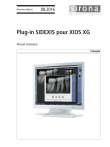
Публичная ссылка обновлена
Публичная ссылка на ваш чат обновлена.